Windowsがこのワイヤレス接続を構成できない問題を修正
最近、ラップトップに内蔵されているワイヤレスカードを使用して(wireless card)ワイヤレスネットワーク(wireless network)に接続できないクライアントがいました。
基本的に、ある日突然接続が切断され、問題が解決するまで作業を続けるために、ワイヤレスUSBスティックを購入することにしました。(USB stick)
ただし、組み込みのワイヤレスアダプタ(wireless adapter)はワイヤレスネットワークを検出できなくなり、以下のエラーメッセージが表示されるだけです。(error message)
Windows cannot configure this wireless connection. If you have enabled another program to manage this wireless connection, use that software.
If you want Windows to configure this wireless connection, click “Change advanced settings,” click the Wireless Networks tab, and then select the check box labeled “Use Windows to configure my wireless network settings.”

ユーザーが組み込みのワイヤレスアダプター(wireless adapter)のドライバーを更新しようとしましたが、それも機能しませんでした。彼が私に電話したのはその時です。問題を調べていくつかの異なる解決策を試した後、問題を修正しました。
私のために働いたものがあなたのために働かないかもしれないので、私は先に進んで、私が試した様々な解決策をリストアップします。
方法1–(Method 1) サードパーティのワイヤレスマネージャーをアンインストールする(– Uninstall Third-Party Wireless Manager)
デルのコンピュータ(Dell computers)などの一部のマシンには、ワイヤレス接続を管理するサードパーティのソフトウェアがデルによってインストールされています。(Dell)同様に、 Intel Proワイヤレスカードがインストールされている場合は、Intelが提供するソフトウェアによって制御される場合があります。
この場合、先に進み、ソフトウェアをアンインストールしてワイヤレス接続を管理します。ドライバーをアンインストールするのではなく、ソフトウェアだけをアンインストールする必要があることに注意してください。上記の場合、ユーザーはワイヤレスUSBスティック(USB stick)をインストールしているため、最初にソフトウェアを削除する必要がありました。
PCを再起動し、Windowsがワイヤレスネットワークの検出を開始するかどうかを確認します。そうでない場合は、読み続けてください!
方法2–(Method 2) ワイヤレスゼロ構成サービスを開始する(– Start Wireless Zero Configuration Service)
ワイヤレス構成サービス(wireless configuration service)の開始に関するメッセージが表示された場合は、コンピューター上のサードパーティプログラムによって無効にされている可能性があります。
[スタート] 、[コントロールパネル(Control Panel)] 、 [管理ツール]の順に移動し、[(Administrative Tools)サービス(Services)]をクリックして開始(Start)できます。ワイヤレスゼロ構成(Wireless Zero Configuration)が見つかるまで、一番下までスクロール(Scroll)します。

ステータス(Status)が開始(Started)済みであることを確認してください。そうでない場合は、サービスを右クリックして[開始](Start)を選択します。サービスが開始されたら、 Windows(Windows)がワイヤレスネットワークを検出しているかどうかを確認します。
方法3 (Method 3) –Windowsにワイヤレス設定を管理させる(– Lets Windows Manage Wireless Settings)
Windowsが(Windows)ワイヤレス接続(wireless connection)の管理を自動的に開始しない場合は、手動で通知する必要がある場合もあります。これはWindows7(Windows 7)以前でのみ機能することに注意してください。
これを行うには、タスクバーのワイヤレスアイコン(wireless icon)を右クリックし、[利用可能なワイヤレスネットワークの表示(View Available Wireless Networks)]を選択(taskbar and choosing) します。

次に、左側のメニューで[詳細設定の変更]をクリックします。(Change advanced settings)

次に、[プロパティ(Properties)]ダイアログが表示されたら、[ワイヤレスネットワーク(Wireless Networks)]タブをクリックします。ここで、[Windowsを使用してワイヤレスネットワーク設定を構成する](Use Windows to configure my wireless network settings)チェックボックスをオンにする必要があります。
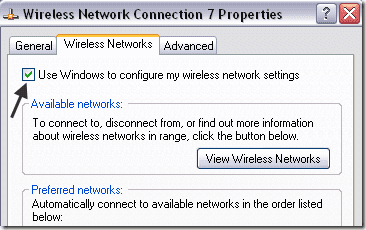
先に進んで、Windowsがワイヤレスネットワークを検出できるようになったかどうかを確認してください。うまくいけば(Hopefully)、これはあなたの問題を解決するでしょう。Windows 10を使用している場合は、[設定]に移動し、[ネットワークとインターネット]、[ ( Network & Internet)Wi-Fi ]の順にクリックします。

それでも内蔵のワイヤレスカードを使用して接続できない場合は、ここに詳細をコメントとして投稿してください。サポートさせていただきます。楽しみ!
Related posts
WindowsLiveメールエラー0x800CCC0Bを修正
WindowsXPワイヤレスネットワーク接続の問題のトラブルシューティング
Microsoft Windows Searchインデクサーが機能しなくなり、閉じられた問題を修正する方法
Windowsで「使用可能なアクティブなミキサーデバイスがありません」エラーを修正
Windowsで認識されないUSBデバイスを修正する方法
6 Differentの方法でWired Printer Wirelessを作る方法
Fix Netflix Error Code F7701-1003
どのようにWindows 11/10の変更Desktop Icon Spacingへ
Google ChromeのFix Twitch Error 2000の方法
Fix Twitch Error 3000の方法
AppleTVでNetflixエラー113を修正する方法
Windows11/10PCに静的IPアドレスを割り当てる方法
逆さまのビデオを修正する方法
Windows11/10でデフォルトのMicrosoftアプリを削除する方法
WindowsでWindowsタブレットPCコンポーネントをオンにする
外付けハードドライブがWindowsまたはOSXに表示されない?
ワイヤレスアクセスポイントのIPアドレスを見つける方法
Your Wireless RouterでSSID Broadcastを無効にする方法
Windows、Mac、iPhone and AndroidのRecord Skype Callsの方法
WindowsでPDF Fileに署名する方法
